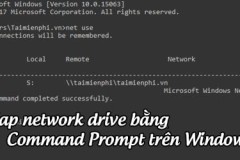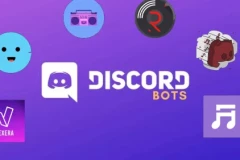Micro không dây là thiết bị hỗ trợ tuyệt vời cho những ai yêu thích hát karaoke tại nhà. So với micro có dây, micro không dây đem lại sự tiện lợi nhờ khả năng di chuyển linh hoạt. Tuy nhiên, không phải ai cũng biết cách kết nối micro không dây vào amply một cách đúng chuẩn.
Bài viết này sẽ hướng dẫn bạn từng bước cách kết nối micro không dây với amply đơn giản, dễ hiểu. Cùng Siêu Thị Điện Máy - Nội Thất Chợ Lớn tìm hiểu ngay nhé!

Cách kết nối micro không dây vào amply
1. Một số linh kiện cần có
Trước khi tiến hành kết nối, bạn cần kiểm tra lại tất cả các linh kiện đi kèm với micro không dây xem đã đầy đủ và hoạt động tốt hay chưa. Dưới đây là những thiết bị cần thiết cho quá trình kết nối mà bạn nên chuẩn bị:
- Đầu thu tín hiệu micro: Đây là thiết bị nhận tín hiệu âm thanh từ micro và truyền tới amply. Đầu thu này sẽ được cung cấp kèm theo khi bạn mua micro không dây.
- Hai tay micro: Thường thì bộ micro không dây sẽ đi kèm 2 tay micro.
- Hai anten thu sóng: Anten giúp thu và phát sóng từ micro đến đầu thu. Thường thì anten này sẽ được thiết kế gắn liền với đầu thu tín hiệu.
- Bộ nguồn cung cấp điện cho đầu thu: Micro không dây cần kết nối trực tiếp với nguồn điện để đảm bảo đầu thu hoạt động.
- Dây kết nối từ đầu thu đến amply: Dùng để truyền tín hiệu từ đầu thu vào amply.
- Pin micro rời: Micro không dây cần pin để hoạt động nên bạn hãy chuẩn bị viên pin thích hợp để sử dụng (nếu micro là dạng sạc pin thì không cần viên pin rời).

Bộ micro không dây gồm đầu thu và các tay cầm micro
2. Hướng dẫn chi tiết cách kết nối micro không dây với amply
Khi tiến hành kết nối, để tránh gây hỏng loa hoặc tạo ra âm thanh chói tai do âm lượng quá lớn, bạn nên giảm volume của amply xuống mức thấp nhất trước khi thực hiện bất kỳ thao tác nào.

Hướng dẫn kết nối micro không dây với amply
Sau đó, bạn hãy thực hiện quá trình kết nối theo các bước sau đây:
- Bước 1: Kết nối đầu thu micro với nguồn điện: Trước tiên, cắm bộ nguồn cung cấp điện vào ổ cắm điện tại nhà, sau đó cắm đầu còn lại vào cổng nguồn của đầu thu tín hiệu micro.
- Bước 2: Lắp anten vào đầu thu tín hiệu (nếu anten chưa được gắn): Gắn 2 anten thu sóng vào các cổng tương ứng ở phía sau đầu thu sao cho anten được gắn chặt ở đúng vị trí.
- Bước 3: Kiểm tra micro không dây: Lắp pin vào micro và bật nguồn để kiểm tra xem micro có hoạt động hay không.
- Bước 4: Kết nối amply: Cắm amply vào nguồn điện và bật công tắc nguồn của amply. Đảm bảo rằng âm lượng của amply đang ở mức thấp nhất (Min) để tránh tình trạng âm thanh bị quá lớn khi kết nối micro.
- Bước 5: Kết nối micro với amply: Dùng dây jack 5 ly để kết nối đầu ra “micro out” của đầu thu với cổng “micro in” trên amply. Sau khi kết nối, bạn có thể dần dần tăng âm lượng của amply lên mức mong muốn và thử micro để kiểm tra âm thanh.
3. Khắc phục một số lỗi thường gặp khi kết nối micro không dây với amply
Trong quá trình sử dụng micro không dây với amply, bạn có thể gặp phải một số lỗi nhỏ gây ảnh hưởng đến chất lượng âm thanh. Dưới đây là những lỗi thường gặp và cách khắc phục chi tiết:
Màn hình LCD trên bộ thu không sáng
Biểu hiện của sự cố này rất dễ nhận biết, đó là khi bạn bật đầu thu của micro nhưng màn hình LCD không hiển thị gì. Nguyên nhân chính của lỗi này thường liên quan đến nguồn điện (ví dụ như chưa cắm dây nguồn của đầu thu với ổ điện, nguồn điện bị yếu,...).
Cách khắc phục: Bạn tiến hành kiểm tra lại dây nguồn xem đã được kết nối đúng với ổ điện hay chưa và đảm bảo ổ điện mà bạn sử dụng có thể cung cấp đủ điện năng cho amply hoạt động. Nếu đã đảm bảo được vấn đề nguồn điện nhưng đầu thu vẫn không sáng, bạn hãy kiểm tra cầu chì hoặc thay dây nguồn mới (liên hệ đơn vị sửa chữa uy tín để đảm bảo an toàn).

Màn hình LED trên đầu thu micro sáng báo hiệu thiết bị đang hoạt động
Micro không phát ra âm thanh
Sự cố micro không lên tiếng có thể xuất hiện do nhiều nguyên nhân khác nhau, phổ biến là do âm lượng đang ở mức 0, micro hết pin hoặc tần số giữa micro và bộ thu không đồng bộ.
Cách khắc phục:
- Kiểm tra và điều chỉnh âm lượng của micro và amply.
- Kiểm tra pin micro và thay viên pin mới nếu cần.
- Đảm bảo rằng tần số của micro và đầu thu tín hiệu trùng nhau.
- Đặt micro gần đầu thu để đảm bảo tín hiệu ổn định.
Micro bị hú khi sử dụng
Micro bị hú là một lỗi phổ biến, nguyên nhân chính là do cách đặt micro không hợp lý. Nếu bạn hướng phần đuôi của micro quá gần hoặc đối diện loa, hiện tượng hú sẽ xảy ra.
Cách khắc phục: Trong quá trình sử dụng, bạn tránh hướng phần đuôi micro trực diện vào loa hoặc có thể sử dụng thiết bị chống hú để cải thiện chất lượng âm thanh.
Xem thêm: Cách cầm micro đúng giúp giọng hát của bạn hay hơn4. Lời kết
Việc kết nối micro không dây vào amply thực tế không quá phức tạp nếu bạn nắm rõ các bước thực hiện cơ bản và chuẩn bị đầy đủ các thiết bị, linh kiện cần thiết. Hy vọng rằng với những hướng dẫn mà Siêu Thị Điện Máy - Nội Thất Chợ Lớn gửi đến trong bài viết, bạn có thể kết nối và sử dụng micro không dây một cách hiệu quả với các thiết bị trong dàn âm thanh tại nhà.
Mua micro chính hãng, chất lượng cao, đến ngay Trang Công Nghệ!
Nếu bạn muốn tham khảo nhiều sản phẩm micro chất lượng, chính hãng từ các thương hiệu điện tử uy tín trên thị trường hiện nay, bạn hãy truy cập ngay vào website dienmaycholon.com hoặc đến các chi nhánh Siêu Thị Điện Máy - Nội Thất Chợ Lớn gần nhất để quan sát trực tiếp chiếc micro yêu thích.
Là hệ thống Siêu Thị Điện Máy nhiều năm kinh nghiệm với sự đa dạng hàng hóa, nhiều chương trình khuyến mãi hấp dẫn cùng đội ngũ nhân viên tư vấn nhiệt tình, đây sẽ là nơi mang đến cho quý khách hàng trải nghiệm mua sắm trên cả tuyệt vời.